Lancer ici
Logiciel d'assistance
Guide d'installation pour Typo3
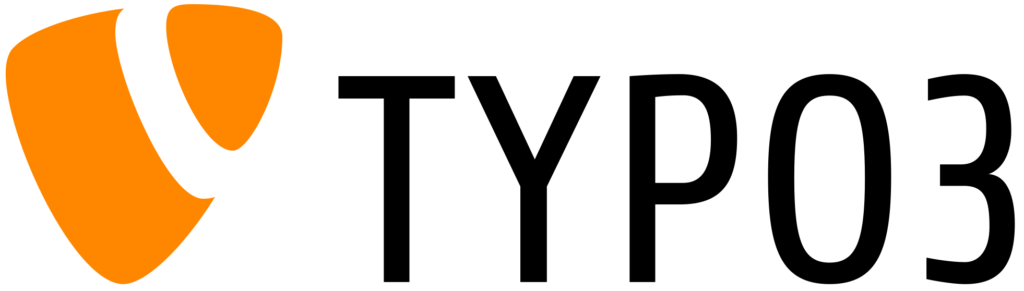
1.
Choisir un modèle
Sélectionnez le modèle qui doit être appliqué à toutes les pages et sous-pages de votre site TYPO3. Il doit s'agir du template principal ou d'un template global spécial pour la zone d'en-tête.
2.
Modifier le modèle
Allez dans le backend TYPO3 et naviguez vers "Web > Template". Sélectionnez le modèle correspondant et cliquez sur "Edit the whole template record".
3.
Insérer un script
Vérifiez d'abord s'il y a déjà du texte d'en-tête dans le modèle/la configuration. Si c'est le cas, insérez le code d'intégration d'Assist de la manière suivante :
page.headerData.100 = TEXT
page.headerData.100.value(
<script async src="https://cdn.eye-able.com/configs/www.yourDomain.com.js"></script>
<script async src="https://cdn.eye-able.com/public/js/eyeAble.js"></script>
)
Vérifiez d'abord s'il y a déjà du texte d'en-tête dans le modèle/la configuration. Si c'est le cas, insérez le code d'intégration d'Assist de la manière suivante :
Remarque sur la valeur "100
- Vous pouvez utiliser le nombre "Sorting" (par exemple, page.headerData.10.value) dans TypoScript pour définir l'ordre des données d'en-tête.
- Le nombre "Sorting" choisi doit être unique afin d'éviter un écrasement de la valeur.
- Un chiffre plus petit signifie un positionnement plus précoce dans le -Les chiffres les plus élevés déterminent les positions ultérieures.
4.
Si pas de texte d'en-tête
S'il n'y a pas encore de texte d'en-tête, insérez les lignes ci-dessus au tout début du modèle.
5.
Enregistrer et publier
Après avoir inséré les lignes de script, cliquez sur "Enregistrer" et assurez-vous que le modèle est publié.
6.
Vider le cache
Il est conseillé de vider le cache TYPO3 après avoir ajouté des modifications aux modèles. Pour ce faire, allez dans "Système > Maintenance" et videz le cache .
7.
Tester
Rendez-vous sur votre site TYPO3 et vérifiez que le service "Eye-Able Assist" s'affiche correctement sur toutes les pages et sous-pages.


